
Editor Video Gambar dalam Gambar yang Berguna: Membuat Video PIP dengan Mudah

Gambar-dalam-gambar adalah jenis pengeditan video yang memungkinkan dua video berbeda ditampilkan berdampingan dalam Bingkai yang sama. Meskipun banyak orang mungkin tidak menganggapnya penting karena banyaknya informasi, ini digunakan di banyak industri. Video gambar-dalam-gambar adalah cara terbaik untuk membuat video reaksi tempat Anda dapat menampilkan diri Anda di kamera dan apa yang terjadi di video utama Anda.
Secara sederhana, video gambar-dalam-gambar memiliki dua video yang berbagi layar yang sama secara bersamaan, dan semakin besar video yang muncul di bawah, semakin kecil video tersebut. Konsep gambar-dalam-gambar terutama digunakan pada program berita, permainan streaming langsung, dan video wawancara.
Jika Anda baru mengenal teknologi pengeditan video dan ingin membuat video gambar-dalam-gambar, Anda berada di tempat yang tepat. Lanjutkan membaca artikel ini untuk mempelajari lebih lanjut tentang editor video gambar-dalam-gambar terbaik.
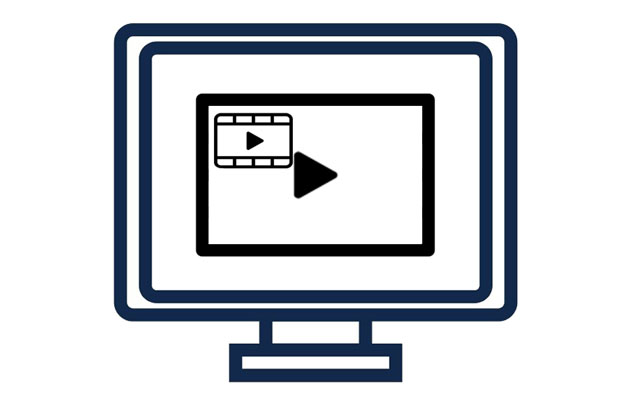
Q1. Bisakah saya membuat video PIP?
Dimungkinkan untuk membuat video gambar-dalam-gambar dengan menambahkan gambar atau video di atas gambar lainnya menggunakan alat pengeditan video dengan fitur video PIP. Ada semakin banyak aplikasi pengeditan video dan alat online yang memudahkan untuk menarik dan melepas klip di atas satu sama lain. Dengan bantuan mereka, Anda dapat memposisikan, mengubah ukuran, memfilter, menyeret, dan menjalankan semua fitur pengeditan pada video.
Q2. Bisakah saya membuat gambar layar terpisah?
Anda dapat membuat video layar terpisah. Anda memerlukan dua video dan menempatkannya bersebelahan menggunakan perangkat lunak pengeditan video, seperti alat di Bagian 3. Dengan perangkat lunak ini, Anda akan dapat memastikan bahwa video memiliki ukuran yang sesuai dan Anda dapat menambahkan baris untuk memisahkannya.
Q3. Bagaimana cara menambahkan bingkai ke video gambar-dalam-gambar?
Anda perlu menambahkan bentuk persegi panjang yang sedikit lebih besar dari video jika Anda ingin menambahkan bingkai ke Video PIP Anda. Anda juga dapat mengubah warna bingkai.
FilmForth adalah program yang dapat Anda unduh dari Microsoft Store. Ini membantu Anda mengedit video dengan berbagai fitur, seperti menambahkan gambar, memutar, memotong, menghapus latar belakang, mematikan suara, dll. Ini juga mendukung video PIP, sehingga Anda dapat membuat film reaksi tanpa susah payah.
Kelebihan:
* Buat video gambar-dalam-gambar tanpa keterampilan.
* Memungkinkan Anda memisahkan audio dari video Anda dengan mudah.
* Banyak efek keren yang bisa Anda tambahkan ke video.
* Hapus audio dan Tambahkan suara ke video dengan mulus.
* Mendukung Windows 10 atau lebih tinggi.
Kontra:
* Hanya versi premium yang dapat mengekspor video tanpa tanda air.
* Tidak dapat mendukung Windows 7.
Buat video PIP dengan FilmForth:
Langkah 1: Instal program di komputer Windows 10 Anda, buka, dan klik tombol Proyek Baru .
Langkah 2: Klik TAMBAHKAN KLIP VIDEO/FOTO untuk mengimpor video dan gambar Anda. Kemudian klik ikon Kembali untuk keluar dari panel, dan pilih tombol Gambar dalam Gambar > Tambahkan Gambar dalam Gambar .
Langkah 3: Sekarang Anda dapat memilih klip video atau foto lain dan menambahkannya ke video saat ini. Setelah selesai, Anda dapat mengedit video dengan beberapa fitur pengeditan di bagian bawah. Setelah itu, klik Simpan Video untuk mengekspor video PIP Anda.
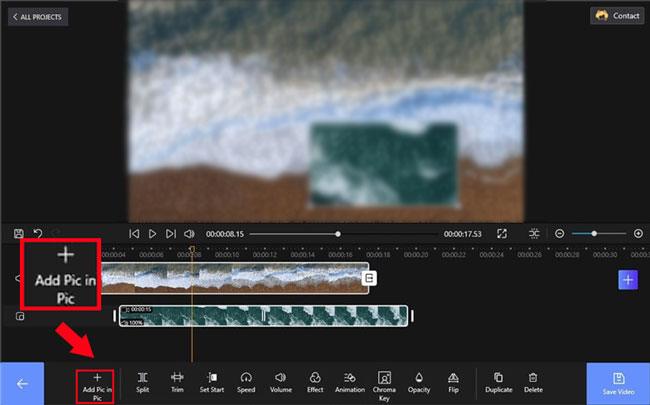
Anda mungkin menyukai:
12 Software Video Converter Terbaik untuk Windows 11/10/8/7 (Gratis & Berbayar)
[Software Vlog] 11 Software Edit Vlog Terbaik untuk Pecinta Vlog
PowerDirector adalah editor video gambar-dalam-gambar yang dapat membantu Anda membuat video gambar-dalam-gambar hanya dalam beberapa langkah sederhana. Ini mendukung pratinjau waktu nyata sehingga Anda dapat melihat seperti apa gambar-dalam-gambar Anda sebelum menyimpannya. Hal yang baik tentang perangkat lunak ini adalah gratis untuk digunakan dan tidak memerlukan keanggotaan atau akun premium apa pun.
Aplikasi ini juga memiliki antarmuka sederhana yang memungkinkan Anda mengedit video gambar-dalam-gambar. Selain itu, ini tersedia di App Store untuk Android dan iOS .
Kelebihan:
* Memberi Anda efek video-dalam-video yang menarik.
* Memungkinkan Anda menambahkan berbagai stiker, bentuk, dan info ke video Anda.
* Memiliki banyak judul animasi.
* Mendukung kolase dan pratinjau video.
* Mendukung Windows 7/8/10/11.
Kontra:
* Ini tidak gratis untuk digunakan.
* Ini tidak tersedia di komputer Mac .
Gunakan PowerDirector untuk mengedit video gambar-dalam-gambar:
Langkah 1: Setelah menginstal aplikasi PowerDirector, Anda harus meluncurkannya dan mengunggah video latar belakang ke aplikasi tersebut.
Langkah 2: Seret video Anda ke antarmuka perangkat lunak untuk diimpor. Kemudian klik Ruang Video Overlay (PiP Objects) di toolbar kiri.
Langkah 3: Seret dan lepas video lain ke trek di bawah video latar belakang Anda. Jika Anda perlu mengedit video terakhir, klik dua kali. Kemudian Anda dapat mulai mengeditnya.
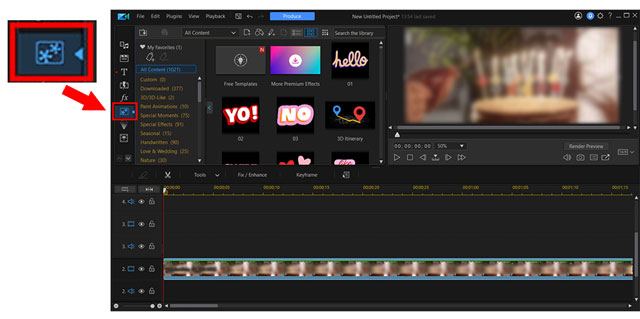
Lihat selengkapnya: Anda dapat mengedit video MP4 Anda dengan berbagai fitur berguna . Mari kita lihat alat mana yang dapat Anda gunakan di artikel ini.
FlexClip adalah alat pengeditan video online dengan fitur PIP. Dengan demikian, Anda dapat langsung membuat dan mengedit video PIP tanpa mengunduh aplikasi apa pun di perangkat Anda.
Kelebihan:
* Tidak ada keahlian dalam mengedit video gambar-dalam-gambar.
* Mendukung MP4, MOV, WEBM, M4V, MP3, AAC, PNG, JPG, dan banyak lagi.
* Berbagai fitur pengeditan, seperti menambahkan teks, latar belakang, overlay, dll.
Kontra:
* Gagal mengimpor video online sebelum Anda mendaftar akun.
* Menyimpan video dengan 480P dan tanda air gratis.
* Muat video secara perlahan sesekali.
Gunakan FlexClip untuk mengedit video PIP online:
Langkah 1: Buka situs web FlexClip di PC Anda, dan klik Telusuri Media untuk mengunggah video Anda.
Langkah 2: Anda harus mendaftar akun. Anda dapat menggunakan akun Google Anda untuk mendaftar. Kemudian klik video untuk diputar.
Langkah 3: Pilih opsi Media di panel kiri, dan klik ikon File Lokal untuk mengunggah video lain. Terakhir, klik ikon Gambar dalam Gambar di video Anda untuk menambahkannya ke video Anda saat ini, dan sesuaikan ukuran antarmuka. Setelah selesai, klik Ekspor untuk menyimpannya di komputer Anda.
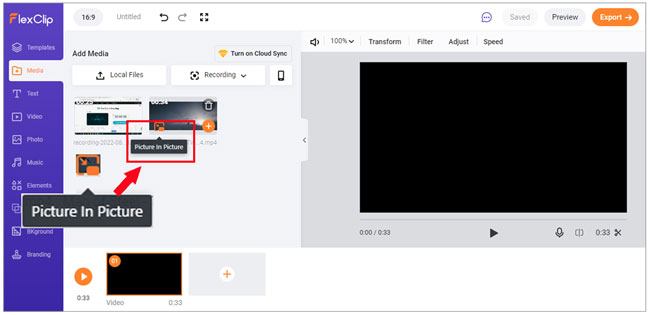
Mungkin Anda membutuhkan: Bagaimana cara mengirim video dengan cepat dari ponsel Samsung ke iPhone ? Jika Anda mengetahui cara efektif ini, Anda bisa membuatnya lebih mudah.
Apakah Anda perlu membuat video kolase atau video berdampingan, bukan video gambar-dalam-gambar? Video Ultimate Editor ini adalah aplikasi luar biasa untuk membuat video yang menakjubkan dan menarik. Anda juga dapat menggunakan aplikasi ini untuk mengonversi format video yang kompatibel atau menyesuaikan parameter video.
Fitur utama editor video ini:
* Dapat membuat video berlapis-lapis karena menyediakan berbagai templat pemisahan layar.
* Tambahkan berbagai filter, tema, dan pengaturan ke video.
* Memiliki fitur pengeditan video yang kuat seperti memotong, menggabungkan, dan memotong.
* Ubah video gambar-dalam-gambar ke format berbeda.
* Konversikan video iPhone Anda ke file MP4 tanpa kesulitan.
Unduh perangkat lunak ini di bawah.
Buat video berdampingan dengan alat pengeditan ini:
01 Unduh dan instal Perangkat Lunak
Luncurkan program setelah Anda menginstalnya dan klik menu Kolase untuk membuat Video layar terpisah. Untuk memilih tata letak layar terpisah, navigasikan ke tab templat.
02 Tambahkan Video Anda
Klik ikon + dan tambahkan kedua video untuk mengatur posisi video di layar. Pratinjau video pada tata letak terpisah atau seret garis terpisah untuk menemukan video dengan rasio yang wajar.
03 Edit dan Ekspor Video
Anda kini dapat melakukan semua jenis aktivitas pengeditan video, seperti memotong, menambahkan subtitle, memutar, memfilter, dan lainnya.
Jika Anda telah menyelesaikan proses pengeditan dan merasa nyaman dengan hasilnya, Anda harus mengekspor file tersebut. Pilih format keluaran, atur resolusi, lalu klik tombol Mulai Ekspor .
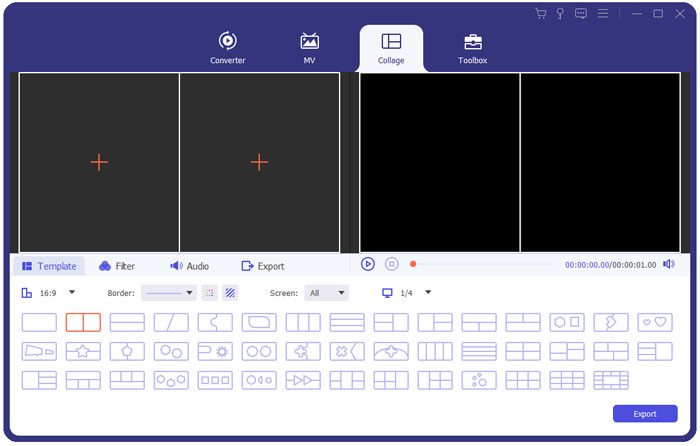
Baca juga: Ingin Mengubah Kecerahan Video ? Itu mudah. Buka panduan ini, dan Anda bisa mendapatkan 10 editor pencahayaan video teratas.
Kesimpulannya, editor video gambar-dalam-gambar diperlukan bagi pembuat video. Alat-alat ini dapat menampilkan video lain pada video, dan memutarnya secara bersamaan, yang merupakan efek khusus untuk reaksi. Dengan alat yang disebutkan di atas, Anda dapat membuat video PIP serta video berdampingan dengan mudah. Mari pilih editor video yang Anda butuhkan.
Artikel Terkait:
14 Editor Video AVI Terbaik | Mudah untuk menghapus file AVI Anda
10 Pilihan Perekam Layar MP4 yang Menakjubkan: Rekam Video MP4 dengan Mudah
Bagaimana Memulihkan Video WhatsApp yang Dihapus dari Android atau iPhone? (8 Metode)
12 Editor Video Game Terbaik - Edit Video tanpa Usaha [Diperbarui]
5 Cara Mudah Mentransfer Video dari iPad ke PC [Tak Boleh Lewatkan]